Una de las funciones más útiles que nos ofrecen hoy en día las diferentes plataformas de televisión es la posibilidad de descargar contenidos en un dispositivo para verlos posteriormente sin conexión (cuando viajamos en avión, por ejemplo). Y esa opción no sólo la tenemos en OTTs como HBO o como Netflix, sino también en los servicios de televisión de los operadores.
Orange TV la añadió recientemente y Movistar+ lleva ofreciéndola desde hace años, pero hoy vamos a detenernos en Vodafone TV, que nos da esta posibilidad desde 2019. A continuación, te explicamos cómo descargar películas y series en un dispositivo iOS o Android y cómo verlos posteriormente.
Cómo descargar contenidos y cómo verlos offline
Independientemente del paquete de Vodafone TV que tengas contratado o de los canales incluidos en él, el operador te permite descargar películas y series en un smartphone o tablet para verlos más tarde, sin necesidad de tener conexión a Internet y, por tanto, sin consumir datos.
Para ello, es imprescindible tener activado el servicio multidispositivo de Vodafone TV a través del área de cliente de la web o en la app 'Mi Vodafone'. También hay que descargar la aplicación gratuita 'Vodafone TV' en el teléfono o tablet en el que quieres disponer/tener/ver el contenido.
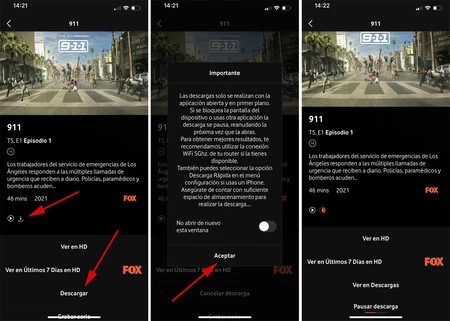
Una vez hayamos cumplimentado esos dos pasos, abrimos la app 'Vodafone TV' e iniciamos la descarga siguiendo estos pasos (el proceso es igual en iOS y en Android):
En la sección 'Explora Vodafone TV', busca el programa, episodio o película que quieras descargar y accede a su ficha.
Comprueba que ese contenido está disponible para descargar (no es todo el catálogo, ni mucho menos); en caso de que así sea, aparecerá el icono de 'Descargar' y la opción 'Descargar' entre las que se muestran en la parte inferior.
Si está disponible para descarga, pulsa en 'Descargar' y te aparecerá un aviso. Toca en 'Aceptar' y, al instante, comenzará la descarga.
Lo que nos indica ese aviso -que puedes desactivar la primera vez para que no vuelva a aparecer- es que las descargas sólo se realizan con la aplicación abierta y en primer plano. Es decir, si se bloquea la pantalla del dispositivo o abres otra app, se pausará la descarga y se reanudará la próxima vez que abras 'Vodafone TV'. Además, el operador recomienda conectarse a una red WiFi 5GHz para que sea más rápido.
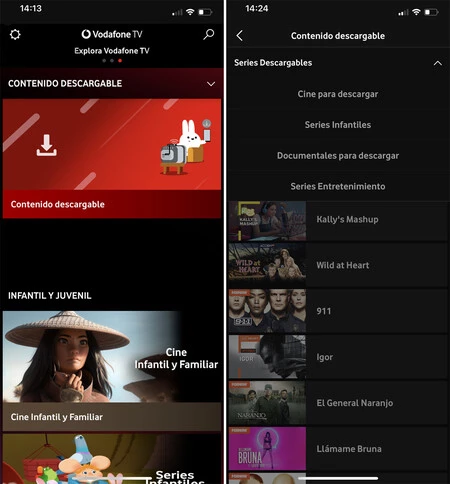
También puedes ver qué contenidos están disponibles entrando en la sección 'Explora Vodafone TV' y bajando hasta el apartado 'Contenido descargable'. Ahí encontrarás todos los títulos que puedes descargarte, clasificados por series, cine, series infantiles y documentales.
Una vez finalizada la descarga, el contenido estará disponible en la sección 'Mi TV' > 'Descargas', abajo del todo. Ahí podrás ver todas las películas y series que hayas descargado.
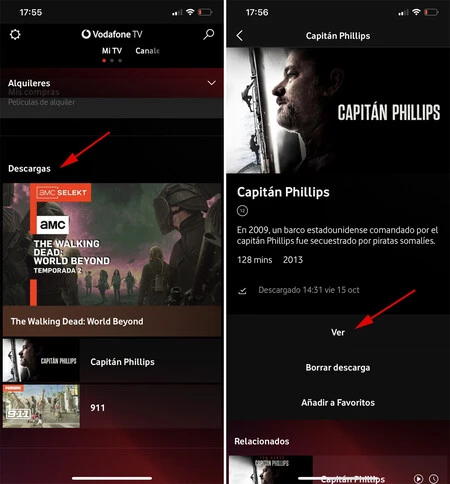
Para verlas, pulsa en cualquiera de ellas y, en su ficha, toca en 'Ver'; ahí también es posible comprobar cuándo lo descargaste y borrar la descarga. Cuando haya empezado la reproducción, podrás activar los subtítulos o cambiar el idioma.
Algo importante que debes saber es que, desde que se realiza la descarga, tienes 30 días para poder ver el contenido antes de que se elimine. Además, una vez iniciada la reproducción del contenido, tienes 48 horas para verlo antes de que desaparezca de tus descargas.
Vodafone TV
- Desarrollador: Vodafone España
- Descárgalo en: App Store
- Descárgalo en: Google Play
- Precio: Gratis
- Categoría: Entretenimiento





